Trong quá trình sử dụng, hiểu được rõ hơn tầm quan trọng của việc bảo mật, bạn thấy mật khẩu iCloud (Apple ID) của mình thiếu an toàn hoặc bạn không thích để cái mật khẩu đó nữa. Lúc đó bạn nghĩ tới việc đổi mật khẩu iCloud, điều này hoàn toàn đúng đắn bởi lẽ Apple cũng luôn khuyến khích khách hàng của mình nên đổi mật khẩu thường xuyên hơn để tăng cường tính bảo mật cũng như dữ liệu lưu trữ trên đám mây. Vậy để thay đổi mật khẩu iCloud (Apple ID) như thế nào? Hãy tham khảo bài viết cách thay đổi mật khẩu iCloud (Apple ID) ngay sau đây.
Lưu ý: Việc bạn đổi mật khẩu Apple ID đều dẫn đến các dịch vụ Apple Online Store, iTunes Store, App Store… cũng thay đổi theo nhé. Vì thế, hãy nhớ đăng nhập với mật khẩu mới khi sử dụng các dịch vụ đó.
Cách đổi mật khẩu đổi mật khẩu iCloud (Apple ID)
Bước 1: Bạn truy cập vào trang web My Apple ID (appleid.apple.com).
Bước 2: Nhấn vào Manage your Apple ID rồi nhập Apple ID và mật khẩu để đăng nhập.
Bước 3: Nếu bạn sử dụng xác thực hai bước, bạn sẽ được yêu cầu gửi mã xác minh đến thiết bị đáng tin cậy để kết hợp với Apple ID.
Bước 4: Bạn nhấn vào Password and Security. Sau đó bạn sẽ được yêu cầu trả lời câu hỏi bí mật. Hãy điền vào đó và nhấn “Continue”.
Bước 5: Trong phần Choose a new password, nhấn vào Change Password.
Bước 6: Nhập vào mật khẩu cũ, sau đó nhập mật khẩu mới và xác nhận việc đôi mật khẩu iCloud mới.
Nhấn Save để hoàn tất quá trình đổi mật khẩu.
Lưu ý: Sau khi thay đổi mật khẩu iCloud, hãy đảm bảo rằng bạn đã cập nhật mật khẩu mới trên tất cả các thiết bị nào mà bạn đăng nhập bằng Apple ID.
– Trên iPhone, iPad hay iPod Touch: Vào Settings >> iCloud và nhấn vào iCloud account.
– Trên máy Mac: Mở iCloud preferences.
– Trên máy Windows: Mở iCloud for Windows.
– Trên ứng dụng email: kiểm tra phần Trợ giúp.
Nếu bạn thiết lập iCloud trên iPhone, iPad hay iPod Touch, hãy chắc chắn rằng bạn đã thiết lập một mật mã khóa cho thiết bị để tăng thêm tính bảo mật bằng cách vào Settings >> Passcode or Touch ID & Passcode. Nếu thiết bị chạy iOS 5 hay iOS 6 thì bạn vào Settings >> General >> Passcode Lock.
Nếu bạn quên mật khẩu iCloud, Apple ID của mình hãy tham khảo bài viết tại liên kết.
Cách đổi (reset) câu hỏi bảo mật iCloud, Apple ID
Một câu hỏi mà khá nhiều bạn thắc mắc khi đổi mật khẩu iCloud. Để đổi được câu hỏi bảo mật trước tiên sau đó hãy đổi mật khẩu.
Bước 1 Đăng nhập tài khoản vào iCloud trên Iphone của bạn
Bước 2 : Mật khẩu và bảo mật >> Địa chỉ Email giải cứu. Các bạn nhập một Email bất kỳ của bạn vào nhớ là phải có mật khẩu đàng hoàng.
Bước 3: Đăng nhập vào Email mà bạn vừa nhập ở bước 2 và có một email yêu cầu xác minh.
Có chữ Xác minh bây giờ >> sau bạn đăng nhập ID Apple vào đó để xác minh Email phụ khi hiện bảng thông báo Địa chỉ [email protected] đã được xác minh.
Bước 4: Đăng nhập tài khoản apple ID của bạn vào https://appleid.apple.com/account/manage/security
Lúc đầu chưa Add Email phụ
Đăng nhập vào tài khoản Apple ID >> Password and Security >> Yêu cầu trả lời câu hỏi bạn nhấp vào dòng mình đánh dấu sẽ có một mail gửi đến Email phụ vừa thêm ở trên. Vào mail và làm theo hướng dẫn để thay đổi câu trả lời bí mật.
Mẹo chọn mật khẩu an toàn, mạnh và dễ nhớ
Trước khi đến hướng dẫn đổi mật khẩu tài khoản iCloud mình xin chia sẻ chút. Một mật khẩu mạnh và dễ nhớ là một mật khẩu đủ dài, mang tính ngẫu nhiên hoặc nếu không chỉ có người chọn nó mới nghĩ ra được, sao cho việc đoán được ra nó sẽ phải cần nhiều thời gian hơn mà một kẻ bẻ khóa mật khẩu sẵn sàng bỏ ra để đoán nó.
Bạn có thể tham khảo một số cách chọn mật khẩu kiểu như sau:
t3wahSetyeT4 – Phân biệt chữ thường chữ hoa và chữ số xen kẽ
4pRte!ai@3 – Phân biệt chữ thường chữ hoa, chữ số xen kẽ, dấu câu và một ký tự “đặc biệt”
MoOoOfIn245679 – Phân biệt chữ thường chữ hoa, chữ số xen kẽ.
Hoặc bạn có thể đặt mật khẩu an toàn và dễ nhớ như sau: tEnbAnNamsInh =c0cvu91
Việc chọn mật khẩu an toàn và đủ mạnh không chỉ áp dụng cho mật khẩu tài khoản iCloud mà cho các tài khoản khác nữa.
Lời kết
Trên đây là toàn bộ cách thay đổi mật khẩu iCloud (Apple ID) và các lỗi xảy ra trong quá trình thực hiện. Tuy nhiên bạn hoàn toàn có thể lập tài khoản icloud mới để sử dụng khi mà không muốn sử dụng tài khoản cũ này nữa, nhưng lưu ý rằng bạn phải có mật khẩu của tài khoản cũ để thoát tài khoản cũ ra.


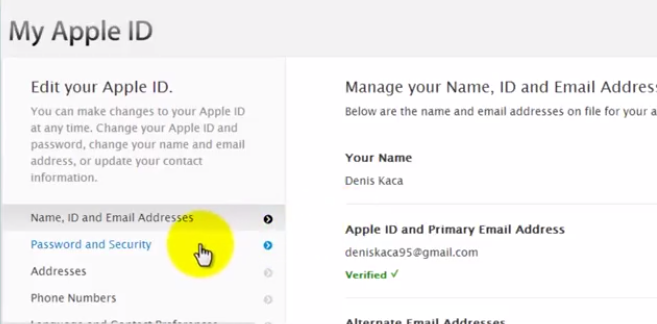


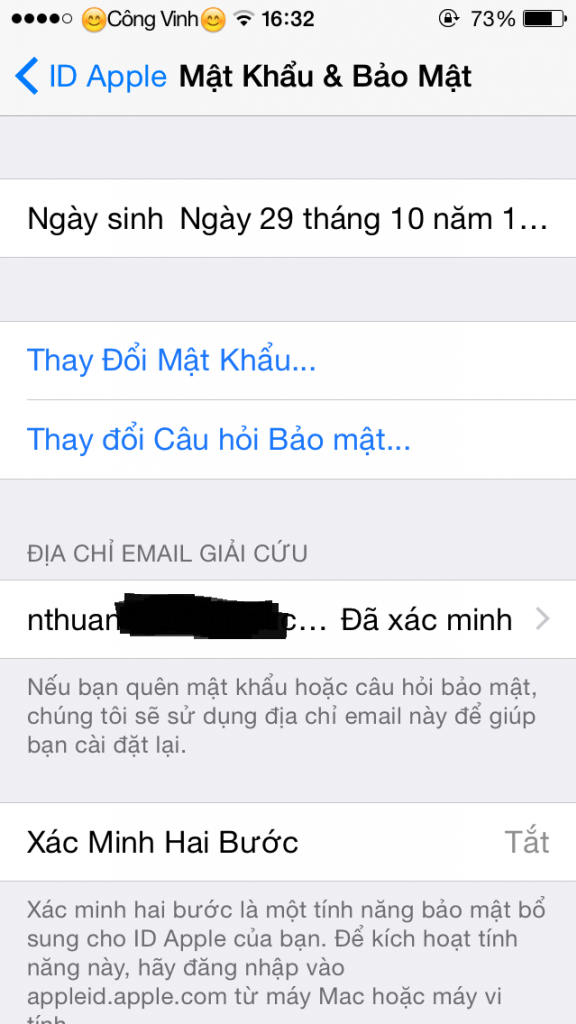

















All of my questions ses-aedtthlnkt!